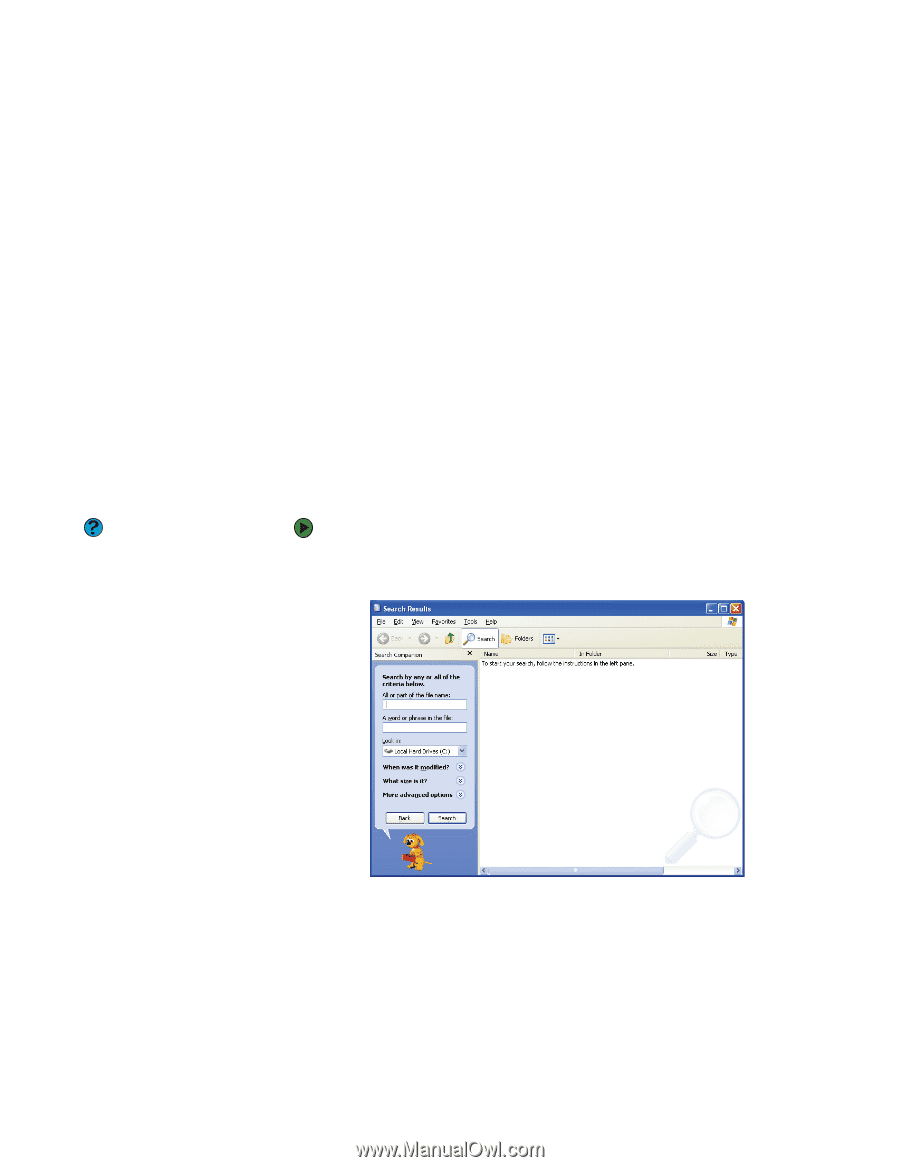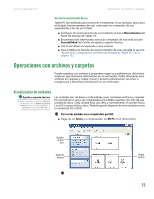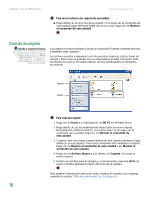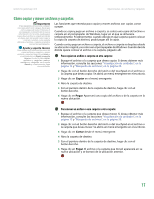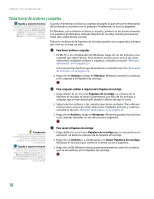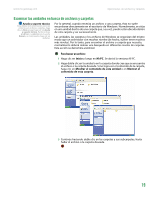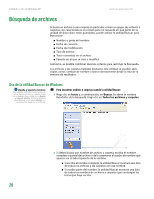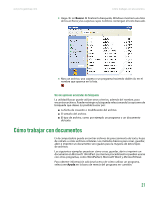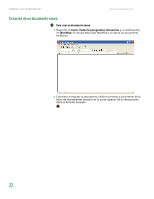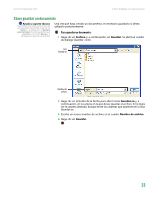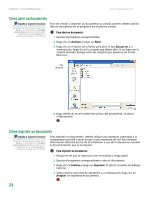Gateway MX6936m 8511192 - GUIA DEL USUARIO Computadora Gateway - Page 27
Búsqueda de archivos, Uso de la utilidad Buscar de Windows
 |
View all Gateway MX6936m manuals
Add to My Manuals
Save this manual to your list of manuals |
Page 27 highlights
Capítulo 2: Uso de Windows XP www.mx.gateway.com Búsqueda de archivos Si busca un archivo o una carpeta en particular, o bien un grupo de archivos o carpetas con características en común pero no recuerda en qué parte de su unidad de disco duro están guardados, puede utilizar la utilidad Buscar para buscar por: ■ Nombre o parte del nombre ■ Fecha de creación ■ Fecha de modificación ■ Tipo de archivo ■ Texto contenido en el archivo ■ Período en el que se creó o modificó Asimismo, es posible combinar diversos criterios para restringir la búsqueda. Los archivos y las carpetas hallados mediante esta utilidad se pueden abrir, copiar, cortar, cambiar de nombre o borrar directamente desde la lista de la ventana de resultados. Uso de la utilidad Buscar de Windows Ayuda y soporte técnico Para obtener más información acerca de cómo buscar archivos y carpetas, haga clic en Inicio y luego haga clic en Ayuda y soporte técnico. Escriba la palabra clave buscar en el cuadro Buscar y, a continuación, haga clic en la flecha. Para encontrar archivos y carpetas usando la utilidad Buscar: 1 Haga clic en Inicio y, a continuación, en Buscar. Se abrirá la ventana Resultados de la búsqueda. Haga clic en Todos los archivos y carpetas. 2 Si desea buscar por nombre de archivo o carpeta, escriba el nombre completo o parcial del archivo o de la carpeta en el cuadro de nombre que aparece en el lado izquierdo de la ventana. ■ Si escribe el nombre completo, la utilidad Buscar mostrará una lista de todos los archivos y las carpetas con ese nombre. ■ Si escribe parte del nombre, la utilidad Buscar mostrará una lista de todos los nombres de archivos y carpetas que contengan las letras que haya escrito. 20